azure portalını kullanarak MySQL için Azure Veritabanı için güvenlik duvarı kurallarını yönetme - Esnek Sunucu
ŞUNLAR IÇIN GEÇERLIDIR:  MySQL için Azure Veritabanı - Esnek Sunucu
MySQL için Azure Veritabanı - Esnek Sunucu
Bu makalede, MySQL için Azure Veritabanı esnek sunucu örneği oluşturduktan sonra güvenlik duvarı kurallarını yönetmeye genel bir bakış sağlanmaktadır. Genel erişim (izin verilen IP adresleri) ile MySQL için Azure Veritabanı esnek sunucu örneğine bağlantılar yalnızca izin verilen IP adresleriyle kısıtlanır. güvenlik duvarı kurallarında istemci IP adreslerine izin verilmelidir.
Bu makale, Azure portalını kullanarak Genel erişim (izin verilen IP adresleri) ile MySQL için Azure Veritabanı esnek bir sunucu örneği oluşturmaya odaklanır.
Bu konuda daha fazla bilgi edinmek için Genel erişim (izin verilen IP adresleri) bölümüne bakın. Güvenlik duvarı kuralları sunucu oluşturma sırasında tanımlanabilir (önerilir) ancak daha sonra eklenebilir.
MySQL için Azure Veritabanı esnek sunucu, MySQL için Azure Veritabanı esnek sunucu örneğine bağlanmak için birbirini dışlayan iki ağ bağlantısı yöntemini destekler. Bu iki seçenek şunlardır:
- Genel erişim (izin verilen IP adresleri)
- Özel erişim (Sanal Ağ Tümleştirmesi)
Sunucu oluştururken güvenlik duvarı kuralı oluşturma
Portalın sol üst köşesinde kaynak oluştur (+) öğesini seçin.
Veritabanları>MySQL için Azure Veritabanı’nı seçin. Hizmeti bulmak için arama kutusuna MySQL de girebilirsiniz.
Dağıtım seçeneği olarak Esnek sunucu'ya tıklayın.
Temel Bilgiler formunu doldurun.
Sunucunuza nasıl bağlanmak istediğinizi yapılandırmak için Ağ sekmesine gidin.
Bağlantı yönteminde Genel erişim (izin verilen IP adresleri) seçeneğini belirleyin. Güvenlik duvarı kurallarını oluşturmak için Güvenlik duvarı kuralı adını ve tek bir IP adresini veya bir adres aralığını belirtin. Kuralı tek bir IP adresiyle sınırlamak istiyorsanız, Başlangıç IP adresi ve Bitiş IP adresi alanına aynı adresi yazın. Güvenlik duvarını açmak yöneticilerin, kullanıcıların ve uygulamaların Geçerli kimlik bilgilerine sahip oldukları MySQL sunucusundaki herhangi bir veritabanına erişmesini sağlar.
Not
MySQL için Azure Veritabanı esnek sunucu, sunucu düzeyinde bir güvenlik duvarı oluşturur. Belirli IP adresleri için güvenlik duvarını açmak üzere bir kural oluşturmadığınız sürece dış uygulamaların ve araçların sunucuya ve sunucudaki veritabanlarına bağlanmasını engeller.
MySQL için Azure Veritabanı esnek sunucu yapılandırmanızı gözden geçirmek için Gözden geçir + oluştur'u seçin.
Sunucuyu sağlamak için Oluştur’u seçin. Sağlama birkaç dakika sürebilir.
Sunucu oluşturulduktan sonra güvenlik duvarı kuralı oluşturma
Azure portalında, güvenlik duvarı kurallarını eklemek istediğiniz MySQL için Azure Veritabanı esnek sunucu örneğini seçin.
esnek MySQL için Azure Veritabanı sunucu sayfasındaki Ayarlar başlığı altında Ağ'ı seçerek MySQL için Azure Veritabanı esnek sunucu örneğinin Ağ sayfasını açın.
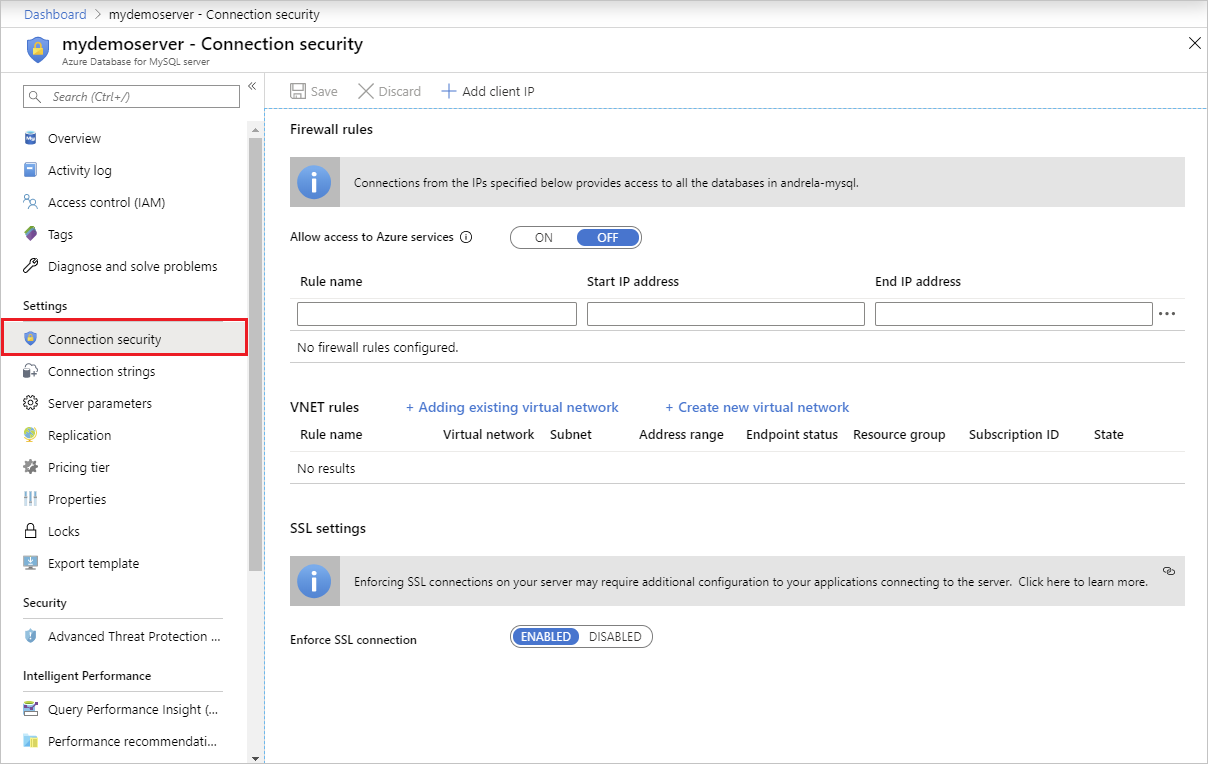
Güvenlik duvarı kurallarında Geçerli istemci IP adresini ekle'yi seçin. Bu, Azure sistemi tarafından algılanan, bilgisayarınızın genel IP adresiyle otomatik olarak bir güvenlik duvarı kuralı oluşturur.
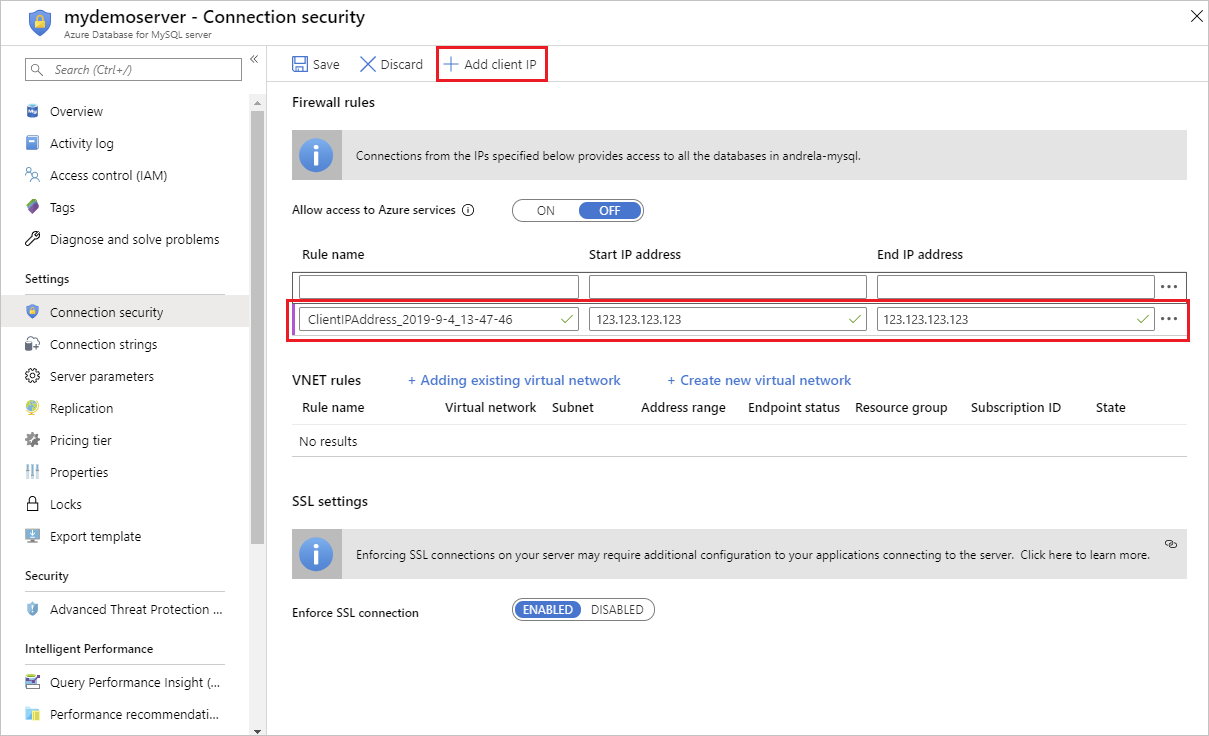
Yapılandırmayı kaydetmeden önce IP adresinizi doğrulayın. Bazı durumlarda, Azure portalı tarafından gözlemlenen IP adresi, İnternet'e ve Azure sunucularına erişirken kullanılan IP adresinden farklıdır. Bu nedenle, kuralın beklendiği gibi çalışması için Başlangıç ve Bitiş IP adreslerini değiştirmeniz gerekebilir.
Kendi IP adresinizi denetlemek için bir arama altyapısı veya başka bir çevrimiçi araç kullanabilirsiniz. Örneğin, "IP'm nedir" ifadesini arayın.
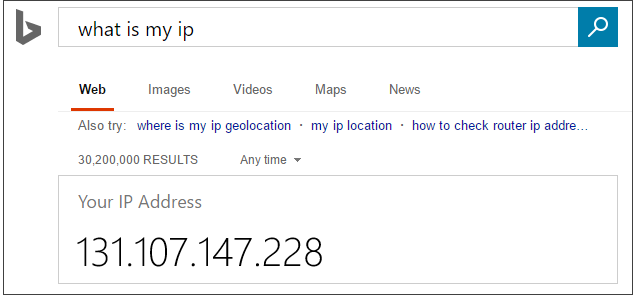
Daha fazla adres aralığı ekleyin. MySQL için Azure Veritabanı esnek sunucu örneğinin güvenlik duvarı kurallarında tek bir IP adresi veya bir adres aralığı belirtebilirsiniz. Kuralı tek bir IP adresiyle sınırlamak istiyorsanız, Başlangıç IP adresi ve Bitiş IP adresi alanına aynı adresi yazın. Güvenlik duvarını açmak yöneticilerin, kullanıcıların ve uygulamaların geçerli kimlik bilgilerine sahip oldukları MySQL için Azure Veritabanı esnek sunucu örneğindeki herhangi bir veritabanına erişmesini sağlar.
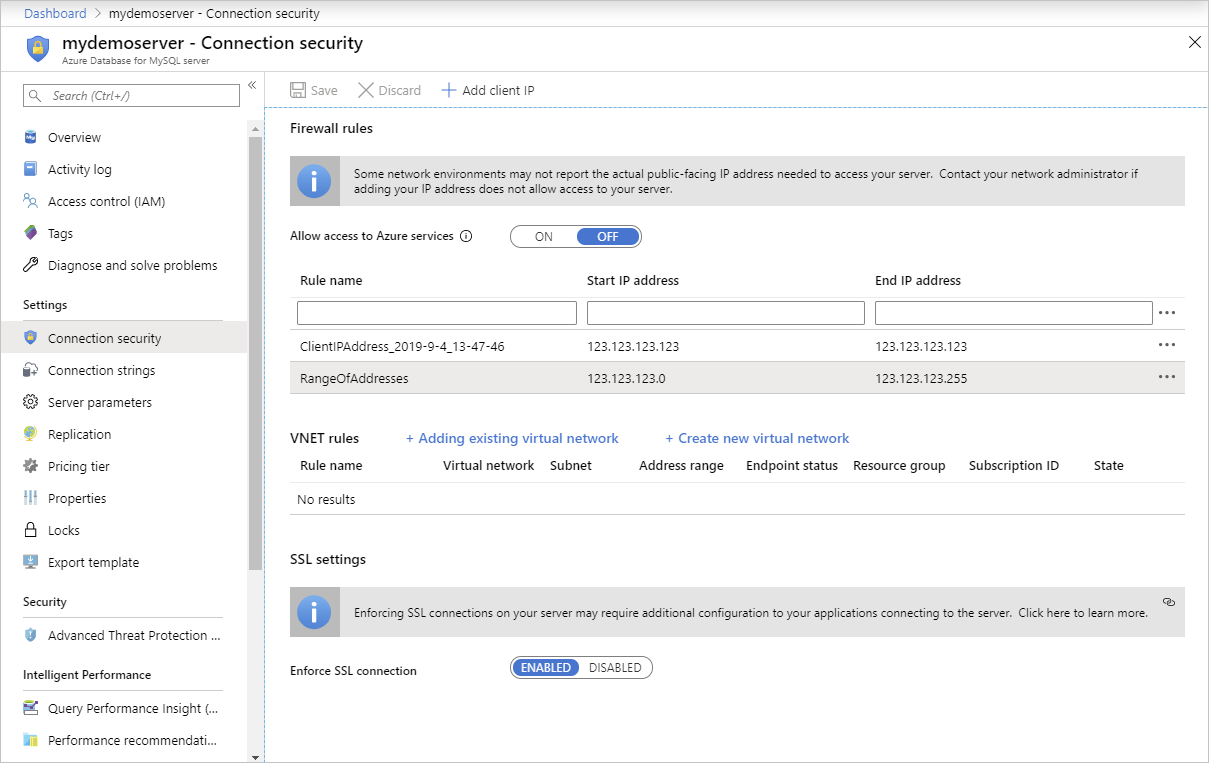
Bu güvenlik duvarı kuralını kaydetmek için araç çubuğunda Kaydet'i seçin. Güvenlik duvarı kurallarına yönelik güncelleştirmenin başarılı olduğunu onaylayan bir onay bekleyin.
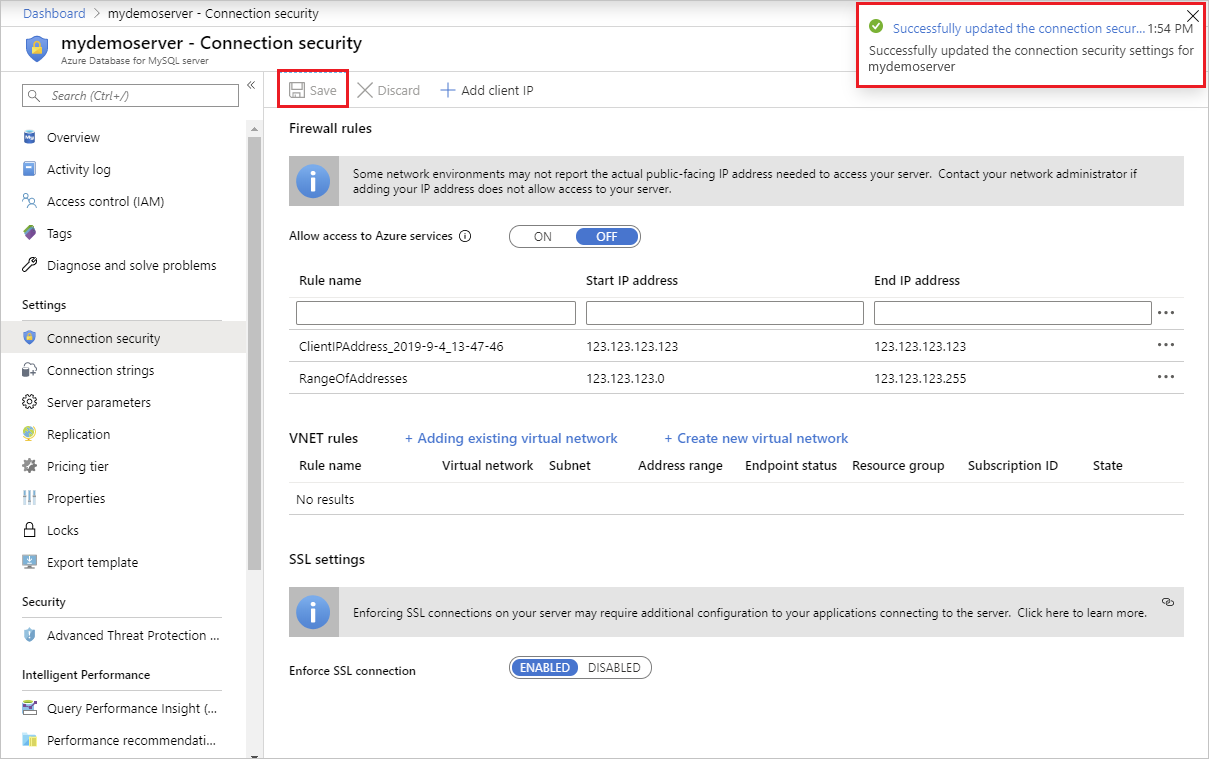
Azure'dan bağlanma
MySQL için Azure Veritabanı esnek sunucu örneğinize bağlanmak için Azure'da dağıtılan kaynakları veya uygulamaları etkinleştirebilirsiniz. Buna Azure VM üzerinde çalışan Azure Uygulaması Hizmeti'nde barındırılan web uygulamaları, bir Azure Data Factory veri yönetimi ağ geçidi ve çok daha fazlası dahildir.
Azure içindeki bir uygulama sunucunuza bağlanmayı denediğinde, güvenlik duvarı Azure bağlantılarına izin verildiğini doğrular. Ağ sekmesinden portalda Azure hizmetlerinden ve kaynaklarından bu sunucuya genel erişime izin ver seçeneğini belirleyip Kaydet'i seçerek bu ayarı etkinleştirebilirsiniz.
Kaynaklar, güvenlik duvarı kuralının bu bağlantıları etkinleştirmesi için farklı bir sanal ağda (VNet) veya kaynak grubunda olabilir. Bağlantı girişimine izin verilmiyorsa istek MySQL için Azure Veritabanı esnek sunucu örneğine ulaşmaz.
Önemli
Bu seçenek, güvenlik duvarını diğer müşterilerin aboneliklerinden gelen bağlantılar da dahil olmak üzere Azure'dan gelen tüm bağlantılara izin verecek şekilde yapılandırılır. Bu seçeneği belirlerken, oturum açma ve kullanıcı izinlerinizin erişimi yalnızca yetkili kullanıcılarla sınırladığından emin olun.
Esnek MySQL için Azure Veritabanı sunucuya güvenli bir şekilde erişmek için Özel erişim (VNet Tümleştirmesi) seçmenizi öneririz.
Azure portalı aracılığıyla mevcut güvenlik duvarı kurallarını yönetme
Güvenlik duvarı kurallarını yönetmek için aşağıdaki adımları yineleyin.
- Geçerli bilgisayarı eklemek için güvenlik duvarı kurallarında + Geçerli istemci IP adresini ekle'yi seçin. Değişiklikleri kaydetmek için Kaydet'i seçin.
- Daha fazla IP adresi eklemek için Kural Adı, Başlangıç IP Adresi ve Bitiş IP Adresi yazın. Değişiklikleri kaydetmek için Kaydet'i seçin.
- Var olan bir kuralı değiştirmek için kuraldaki herhangi bir alanı seçin ve değiştirin. Değişiklikleri kaydetmek için Kaydet'i seçin.
- Varolan bir kuralı silmek için üç noktayı seçin [...] ve sil'i seçerek kuralı kaldırın. Değişiklikleri kaydetmek için Kaydet'i seçin.
Sonraki adımlar
- Esnek MySQL için Azure Veritabanı sunucuda ağ iletişimi hakkında daha fazla bilgi edinin
- MySQL için Azure Veritabanı esnek sunucu güvenlik duvarı kuralları hakkında daha fazla bilgi edinin
- Azure CLI kullanarak MySQL için Azure Veritabanı esnek sunucu güvenlik duvarı kuralları oluşturma ve yönetme